Googleを強調できる現在のインターネットブラウザ クロム or モジラ Firefoxの ソフトウェアは、今日の多くのユーザーにとって最も使用されているプログラムです。 モバイルからでもデスクトップPCからでも、これらのアプリケーションはほとんど常に実行されています。
この集中的な使用は、長年にわたって増加しているものであり、インターネット接続の品質と スピード 。 そのため、これらのプログラムの開発者は、何百万人ものユーザーに可能な限り提供するよう努めています。 しかし、その多様性にもかかわらず、市場への浸透に注目する必要がある場合、それは確かに クロム .
検索の巨人のプログラムには50%以上が含まれており、最も広く使用されています。 これは、他のほとんどの場合と同様に、機能でいっぱいであり、その数は増え続けています。 同時に、ユーザーエクスペリエンスを向上させるために、大量の データ 。 これらは、ユーザー自身に関連する情報と、 ウェブサイト 彼らが訪問します。
そうすれば、多くの人にとってプライバシーの明らかな侵害であるため、この自動ストレージを受け入れません。 それが最も現代的な理由です ブラウザ 保存されたデータを非常に簡単に消去できる機能が付属しています。 これにはすべてのタイプが含まれます 閲覧履歴 、キャッシュされた画像、保存されたパスワード、または クッキー .
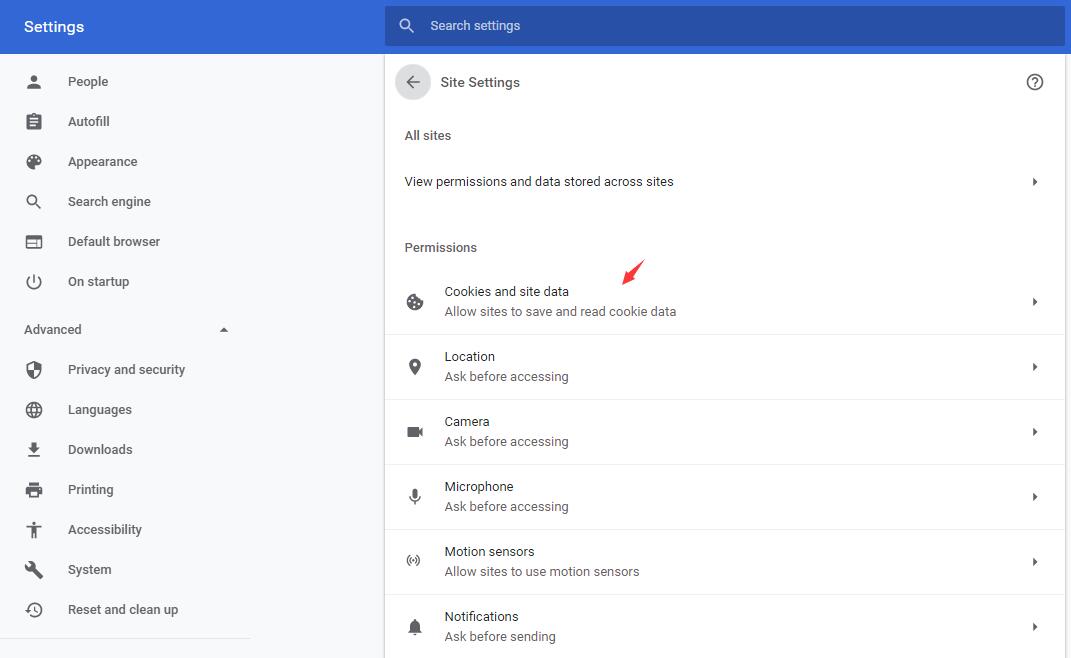
終了時にChromeによって保存されたデータを自動的に削除する
ナビゲーションデータを管理する利点は デバイス 多くの場合、特に使いやすさの点で明らかであり、そのようにしたくない人がいます。 したがって、彼らはブラウザを閉じるたびにこのデータがすべて自動的に削除されることを好みます。 まあ、最初はほとんどすべてと言って ブラウザ このナビゲーションデータを削除するオプションを含めます。これには、ここで説明している代替方法が含まれます Google Chrome .
これらのすべての理由から、削除する方法を紹介します 保存されたクッキー アプリケーションを閉じるときのWebサイトのデータ。 したがって、ソフトウェアの終了後にソフトウェアが何かを維持することを望まない場合は、これらの手順に従う必要があります。 ここでは、これを達成するために何をする必要があるかを示します。これについては、Googleの提案A でログイン ブラウザを閉じるときにすべての閲覧データを自動的に削除することはできませんが、変更することができます。
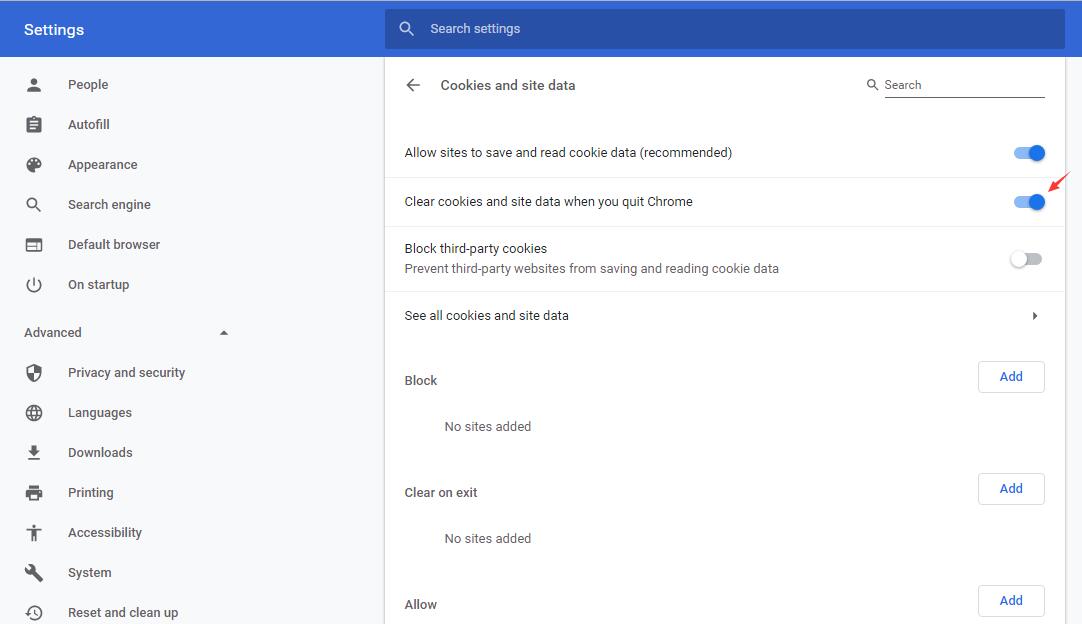
この特定のケースでは、アプリケーションを終了するたびに自動的にクッキーを削除するようにソフトウェアを構成します。 したがって、これを達成するために最初に行うことは、 プログラム 右上隅にあるメニューにアクセスします。 [構成]オプションを選択して[詳細構成]を開き、次の場所に移動します。 個人情報保護 とセキュリティ。 右側のパネルに表示される新しいウィンドウで、をクリックします ウェブサイト 設定を行います。
表示される新しいセクションでは、Cookieとサイトデータを選択します。ここで、クリアCookieと ウェブサイト Chromeを離れるときのデータセレクター。 これはデフォルトで無効になっているオプションであるため、操作する必要はありません。
